「Gmail+スマホ」活用で大事なメールを見逃さない!
step4 メルマガを整理する
◎重要度の低いメールは受信トレイを「スキップ」させよう。
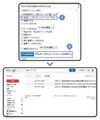
図を拡大
メールマガジンなど重要度や緊急度の低いものは、受信トレイを「スキップ」させておくと作業効率が上がる。ラベルと同じく、「その他」の「自動振り分け設定」から「受信トレイをスキップ(アーカイブする)」を選び(1)、フィルタを作成(2)。
こうすると「メルマガ」のラベルが貼り付けられたものがまとめられ、受信トレイには表示されなくなる。時間に余裕があるときに、ラベル一覧から対象のメルマガを選び、まとめて読むと効率的だ。
step5 PDFだけを探す
◎添付ファイルの種類で検索対象を絞り込んでみよう。
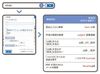
図を拡大
Gmailの売りは強力な検索機能。検索窓の「▼」をクリックすると(1)、検索オプションが表示される。添付ファイルの有無や、受信した時期など、様々な条件を組み合わせてメールを検索できる。演算子を使えば、「山田さんから来ていたPDFの添付されたメール」なども一発で探せる。
step6 気兼ねなく休む
◎週末や休暇には「不在通知」をあらかじめ設定しておこう。
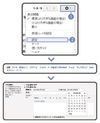
図を拡大
右端のギアのマークから(1)、「設定」をクリックすると(2)、様々なメニューが開く。ラベルやフィルタもここからまとめて変更できる。
Gmailのユニークな機能のひとつが、「全般」タブのなかにある「不在通知」。メールを受信すると不在メッセージを自動返信する機能で、開始日と終了日をあらかじめ設定することができる。週末や休暇にあわせて予約しておくと、「不在通知の解除忘れ」といったトラブルも防げる。






